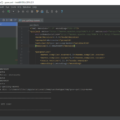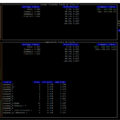Siguiendo la línea de los posts sobre Gatling, en esta oportunidad te comparto este post escrito por Santiago Peraza de Abstracta, donde resumimos el análisis que hicimos del uso de la herramienta Gatling con Visual Studio Code (VS Code), con un plugin para Scala. La ventaja de esto es que, al igual que como comentamos sobre Taurus, al tener los scripts en código fuente es ideal para trabajar en integración continua.

VS Code está disponible para Windows, Linux y macOS y se puede descargar desde aquí.
Plugin para Scala
Existen diferentes plugins de Scala para VS Code:
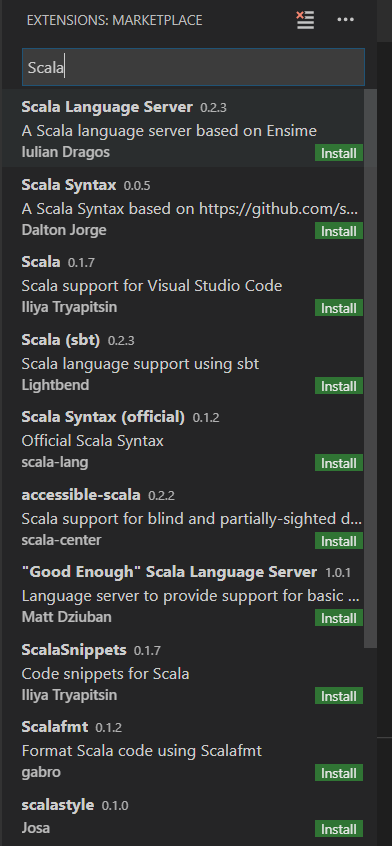
En nuestro caso usamos el primero que aparece en la lista, Scala Language Server. Para instalarlo simplemente se hace clic en Install y después hay que seleccionar Reload para que VS Code actualice las dependencias.
Una vez hecho esto se puede ver el código formateado para una mejor visualización:
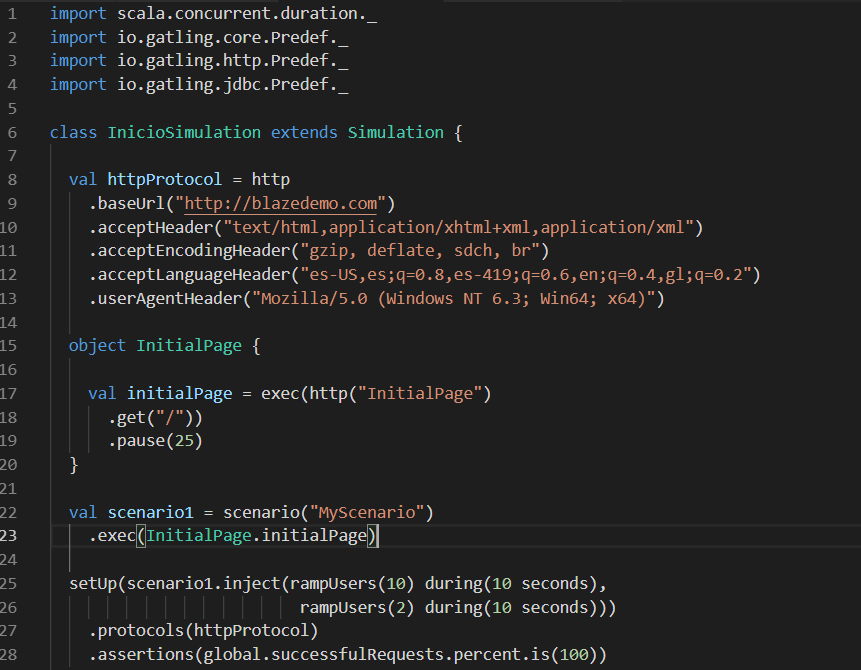
Crear proyecto usando un Archetype
Al igual que en el post sobre Intellij y Gatling, aprovechamos las facilidades del IDE para crear un proyecto desde cero usando un archetype de Maven (claro está que es un prerequisito para todo esto tener Maven).
Para realizar esto, en VS Code hay que acceder al Command Palette, desde el menú View o usando el shortcut Ctrl+Shift+P, e ingresar Generate from Maven Archetype. Esto va a listar los archetypes más comunes, por lo general el archetype de Gatling no aparece en ese listado principal y es necesario seleccionar la opción More … (Find more archetypes available in remote catalog.), buscar gatling y seleccionar gatling-highcharts-maven-archetype.

Una vez hecho esto, se va a desplegar una ventana para seleccionar la ubicación en la cual crear el proyecto.
Luego, en la consola va a comenzar la creación del proyecto Maven, para lo cual nos va a pedir el GroupId, ArtifactId, Version y Package del proyecto que vamos a crear.
Ingresamos los valor y confirmamos la acción.
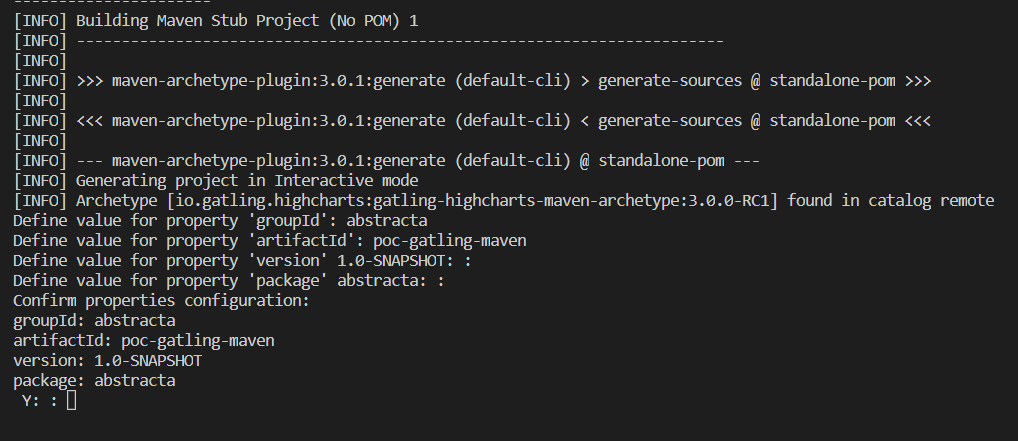
Luego, si todo salió bien vemos el mensaje que indica que el proyecto se creó con éxito.
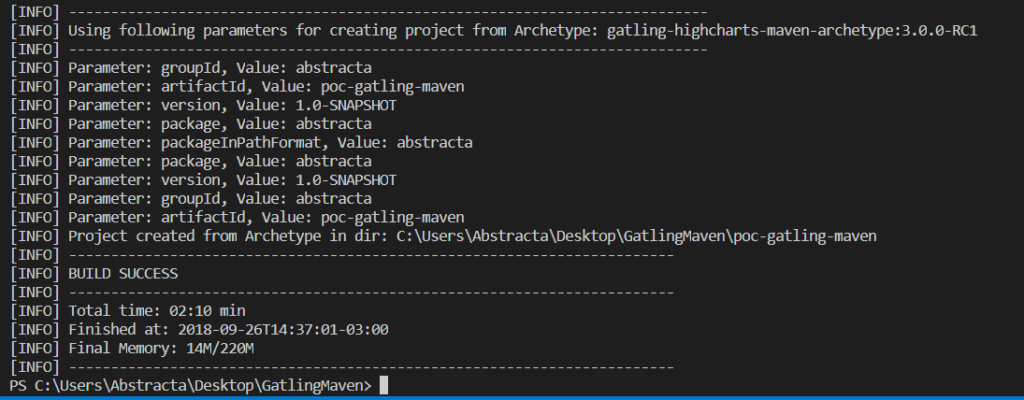
En el IDE deberíamos poder ver ahora la estructura del proyecto creado, en caso de no verlo, acceder a File → Open Folder y seleccionar la carpeta en la cual se creó el proyecto. Esto puede ocurrir dependiendo de si se creó el proyecto en el workspace actual o si se creó en un workspace diferente.
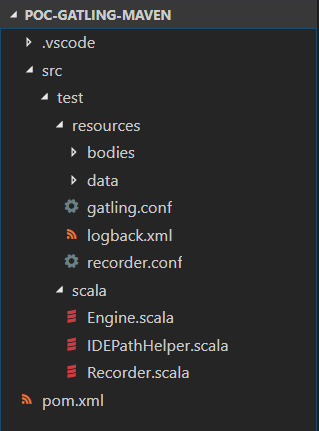
Ya tenemos configurado el IDE y podemos comenzar a trabajar en el nuevo proyecto.
Para grabar un nuevo script usando el recorder de Gatling es necesario ejecutar desde la terminal el comando:
mvn scala:run -DmainClass=Recorder
Update Marzo 2020:
mvn gatling:record
De forma similar, para ejecutar los scripts creados se utiliza:
mvn scala:run -DmainClass=Engine
Update Marzo 2020:
mvn gatling:test
Cuando tenemos más de una simulación hace falta especificar cuál es:
mvn gatling:test -Dgatling.simulationClass=test.MyTestClass
Concluyendo
Usar Gatling con Visual Studio Code en conjunto con Maven y el plugin para Scala es una buena solución para trabajar en proyectos de performance.
Si bien no hay beneficios adicionales frente a usar IntelliJ u otro IDE, lo importante es poder contar con opciones, ya que muchos programadores prefieren trabajar con entornos más livianos. Creo que Visual Studio Code ofrece un buen balance entre funcionalidad (plugins, gestión de código y versionado, etc.) considerando lo liviano y simple que es.